Labai svarbu žinoti, kaip redaguoti ekrano kopijas „Android 11“ įrenginyje. Galbūt jums reikia nusiųsti kam nors dalį savo ekrano, bet ne visą. Turėsite žinoti, kaip galite apkarpyti tą nereikalingą vaizdo dalį.
„Android 11“ suteikia puikių galimybių, kai padarote ekrano kopijas. Taip pat galite daryti slenkančias ekrano kopijas neįdiegę trečiosios šalies programos. Skaitykite toliau, kad sužinotumėte, kaip galite redaguoti ekrano kopijas naudodami visas „Android 11“ siūlomas parinktis.
Kaip padaryti ekrano kopiją naudojant „Android 11“.
Vienas iš būdų padaryti ekrano kopiją – bakstelėti naujausių programų mygtuką arba atlikti gestą, kuris nuves jus ten. Apačioje pastebėsite parinktį, kuri sako Ekrano kopija. Tiesiog bakstelėkite jį ir bus padaryta ekrano kopija.
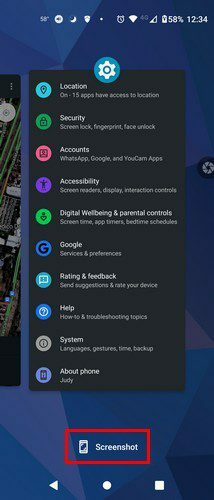
Mygtuko metodas
Tradicinis metodas, apie kurį visi žino darydami ekrano kopijas, yra dviejų mygtukų paspaudimas. Tokiu atveju keletą sekundžių turėsite paspausti garsumo mažinimo ir maitinimo mygtukus.
Redagavimas
Kai padarysite ekrano kopiją, apatiniame kairiajame kampe pamatysite jos peržiūrą. Pamatysite tokias parinktis kaip:
- Pieštuko piktograma – Bakstelėję šią parinktį pamatysite, kaip meniu su visomis programomis galite redaguoti ekrano kopiją.
- Bendrinimo mygtukas
- Ištrinti
- Google Lens – Naudodami šią parinktį galite gauti daugiau informacijos apie tai, kas yra jūsų ekrano kopijoje
Jei nesate patenkinti padaryta ekrano kopija, visada galite jos atsisakyti. Tai galite padaryti braukdami ekrano kopiją į šoną arba visada yra šiukšliadėžės piktograma, kai tik ją padarysite.
Tai yra tie patys mygtukai, kuriuos turite paspausti norėdami slenkančią ekrano kopiją. Kai paspausite garsumo mažinimo ir maitinimo mygtuką, po ekrano kopijos peržiūra pamatysite rodykles, nukreiptas žemyn. Bakstelėkite rodykles ir pamatysite, kaip daroma slenkanti ekrano kopija, bet taip pat pamatysite raudoną sustabdymo mygtuką. Bakstelėkite šį raudoną mygtuką, kai norite sustabdyti ekrano kopiją. Kol bus daroma ekrano kopija, matysite apdorojimo pranešimą. Kai jis dingsta, tai reiškia, kad ekrano kopija padaryta.
Ekrano įrašymo įrenginys
„Android 11“ galite naudoti ekrano įrašymo parinktį. Tai puiku, jei nesate tikri, kokių ekrano kopijų jums tiksliai reikės. Šią parinktį galite pasiekti du kartus perbraukę žemyn iš ekrano viršaus ir pasiekę sparčiuosius nustatymus. Jei nematote ekrano įrašymo parinkties, tai reiškia, kad ji paslėpta.
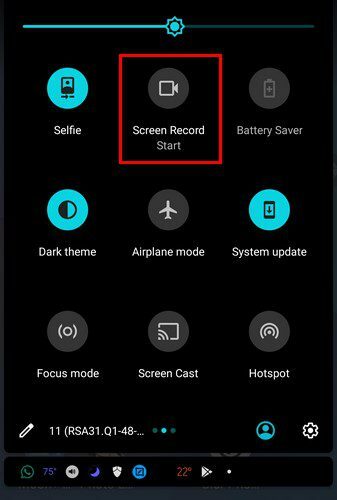
Norėdami jį perkelti, kad galėtumėte greičiau pasiekti, turėsite bakstelėti pieštuko piktogramą apačioje kairėje. Braukite iki galo žemyn ir ieškokite ekrano įrašymo parinkties. Suradę, ilgai paspauskite ir nuvilkite į patogesnę sparčiųjų nustatymų dalį.
Kai jums reikės naudoti ekrano įrašymo įrenginį, pastebėsite, kad jį naudoti paprasta. Kai bakstelėsite parinktį, pamatysite įspėjamąjį pranešimą. Kai tai padarysite, viršuje dešinėje pamatysite atgalinės atskaitos laikrodį. Taip pat bus raudonas sustabdymo mygtukas ir rodyklė, nukreipta į kairę. Bakstelėję rodyklę galite pasiekti tokias parinktis kaip Garsas ir Kamera. Garso parinktyje galite pridėti garso prie vaizdo įrašo naudodami mikrofoną, sistemos garsą, mikrofoną ir sistemos garsą arba be garso.
Vaizdo įrašą sudarys priekinės kameros įrašas. Bakstelėję fotoaparato piktogramą, galite įtraukti save į įrašą. Įrašymo laikas taip pat bus rodomas po sustabdymo mygtuku.
Norėdami pakoreguoti ekrano įrašymo parinktį, braukite žemyn, kaip darėte anksčiau, bet šį kartą ilgai paspauskite parinktį Ekrano įrašymo priemonė. Jūs pateksite į jo nustatymus. Galite reguliuoti vaizdo ieškiklio dydį, pasirinkti skiriamąją gebą, keisti kadrų skaičių per sekundę. Tarkime, kad kam nors įrašote trumpą mokymo programą. Tokiu atveju įgalinę kontaktinių taškų įrašymo parinktį, galėsite lengviau atlikti jūsų veiksmus.
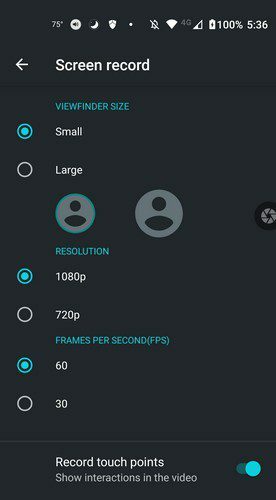
Išvada
Tobulėjant „Android“, matote keletą patogių funkcijų, kai reikia daryti ekrano kopijas. Ar manote, kad reikėtų pridėti kitų funkcijų, kad ekrano kopijų darymas būtų dar geresnis? Pasidalykite savo mintimis toliau pateiktuose komentaruose ir nepamirškite pasidalinti straipsniu su kitais socialinėje žiniasklaidoje.